 Hjem
Hjem
Ved hjelp av Hjem-appen kan du enkelt og sikkert styre HomeKit-kompatibelt tilbehør fra Macen.
Visning av hele boligen. Få en rask oversikt over hele boligen med den nydesignede Hjem-fanen, inkludert kameraer, stemninger og tilbehør gruppert etter rom. Sidepanelet har også fått ny layout, som inkluderer kategorier og rom for rask tilgang.
Kontroll over tilbehør. Tilbehør vises i Hjem-appen som ruter med symboler. Tilbehørskategorier kan lett gjenkjennes etter farge, og du kan velge hvilke ruter som skal forstørres så de blir fremhevet på Hjem-fanen. Klikk på en tilbehørsrute for å kontrollere enheten – slå lysene i boligen på eller av, lås eller lås opp ytterdøren, åpne eller lukke persienner og mye mer. Du kan også justere lysstyrke eller måltemperaturen på en termostat.
Kategorier. Kategorier for lys, klima, sikkerhet, høyttalere og TV-er samt vann gir rask tilgang til alt relevant tilbehør, sortert etter rom, i tillegg til mer detaljert statusinformasjon.
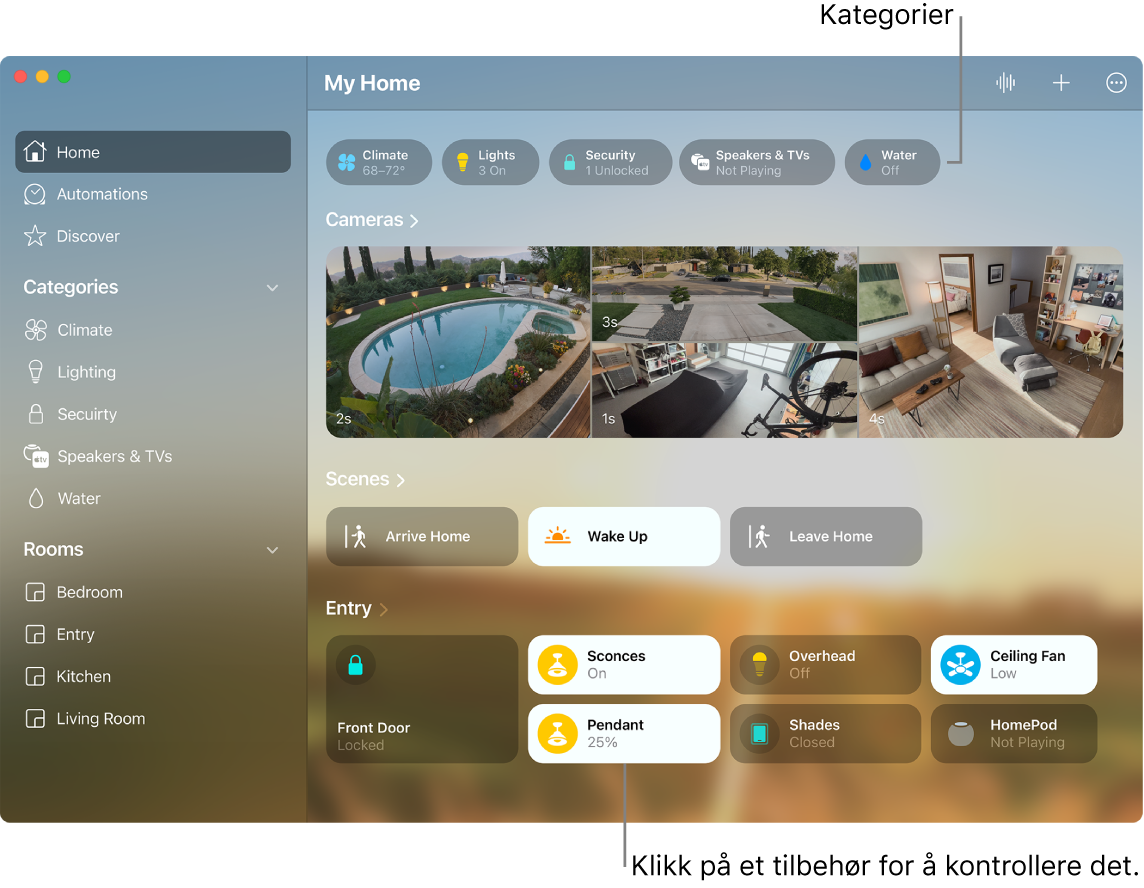
Delt tilgang. Du kan dele hjemmet med familiemedlemmer, slik at de kan styre tilbehør i Hjem-appen på sine egne Apple-enheter.
Aktivitetslogg. Se hvem som har låst eller låst opp døren – og når. Du kan også vise nylig aktivitet for tilbehør som garasjeporter, kontaktsensorer og alarmsystemet ditt.
Opprett en stemning. Opprett en stemning som tillater at tilbehørsenheter samarbeider ved hjelp av én enkelt kommando. Du kan for eksempel lage en God natt-stemning som slår av alle lys, lukker persiennene og låser ytterdøren når du legger deg for natten. For å opprette en stemning klikker du på ![]() , og deretter klikker du på Legg til stemning.
, og deretter klikker du på Legg til stemning.
Vis kameraene dine. Koble overvåkningskameraer hjemme til Hjem-appen for å lage opptak og se det uansett hvor du er. Opptil ni kameravisninger kan være fremhevet på Hjem-fanen, og det hele har gjennomgående kryptering.
Sikker HomeKit-video. Lagre video fra overvåkningskameraer hjemme i iCloud. Ingen av videoene teller opp mot iCloud-lagringskapasiteten din. Definer aktivitetssoner i kameraets utsnitt for å filme eller bli varslet kun når det registreres bevegelser i de aktuelle sonene. I tillegg til å registrere personer, dyr, varebud og kjøretøy, kan overvåkningskameraer og videodørklokker bruke ansiktsgjenkjenning til å identifisere personer du har tagget i Bilder- eller Hjem-appen som nylige gjester. Sikker HomeKit-video krever et iCloud-abonnement som støtter det, et HomeKit-kompatibelt sikkerhetskamera og en HomePod, Apple TV eller iPad som fungerer som hjemknutepunkt. Se Brukerveiledning for iCloud.
Tilpasset belysning. Konfigurer smarte lyspærer til automatisk å justere fargetemperaturen gjennom dagen for maksimal komfort og produktivitet. Våkne opp til varme farger, hold fokuset gjennom dagen med kjøligere lys, og slapp av om kvelden ved å eliminere blått lys. (Tilpasset belysning krever et hjemknutepunkt. Hvis du vil ha mer informasjon, kan du se Konfigurer HomePod, HomePod mini, Apple TV eller iPad som hjemknutepunkt i Brukerveiledning for Hjem.
Legg til en widget. Legg til en Hjem-widget på skrivebordet, slik at du kan få tilgang til, overvåke og styre Hjem-tilbehør. Klikk på datoen eller klokkeslettet øverst til høyre på skjermen for å åpne Varslingssenter, og klikk deretter på Rediger widgeter under varslingene. Klikk på Hjem i sidepanelet, og velg deretter en widget. Du kan flytte nye widgeter hvor som helst på skrivebordet eller i Varslingssenter.
Finn ut mer. Se Brukerveiledning for Hjem.